Wi-Fi中継機を2台使って、通信距離をさらに延ばす(WEX-1166DHP3/1166DHP2/1166DHP)
Q
詳細
Wi-Fi中継機を2台使って、通信距離をさらに延ばす方法を教えてください
対象商品
WEX-1166DHP3
WEX-1166DHP2
WEX-1166DHP
A
Wi-Fiルーターとお使いの機器(パソコン・スマホ等)の間にWi-Fi中継機を2台配置すると、通信距離をさらに延ばすことができます。
以下に、Wi-Fi中継機(同商品)を2台使って通信する設定方法を説明します。
関連動画
動画の操作方法
| 早送り | →キー | 再生速度 | 動画再生中にオンマウスで右下に表示される歯車アイコンで設定 |
|---|---|---|---|
| 巻戻し | ←キー | 一時停止 | 動画再生中に画面上でクリック |
| ジャンプ | 1,2,3・・9 キー | 再生 | 一時停止中に画面上でクリック |
テキスト版で確認する
構成例
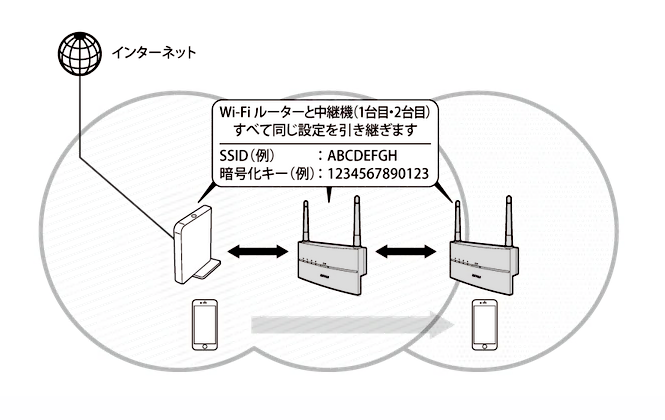
この設定を行うと、Wi-Fi中継機は1台目も2台目もWi-Fiルーターとまったく同じSSIDとそのセキュリティー設定を引き継ぎます。
設定後正常に利用できている状態で、Wi-FiルーターやWi-Fi中継機の電源入れ直し・再起動によってインターネット接続ができなくなった場合は以下のFAQをご確認ください。
1. 1台目の中継機を接続します
設置済みのWi-Fiルーターに、1台目の中継機を接続します。
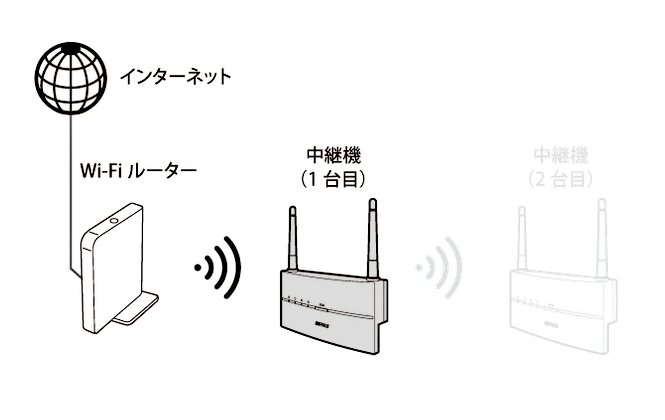
2. 2台目の中継機を接続します
1台目の中継機に、2台目の中継機を接続します。
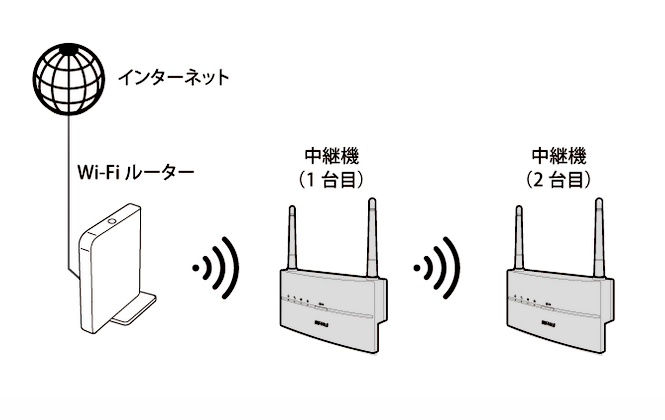
1. 2台目を1台目の近くのコンセントに挿し込み、電源を入れます。
1分程度して、前面ランプが以下の状態になっていることを確認します。
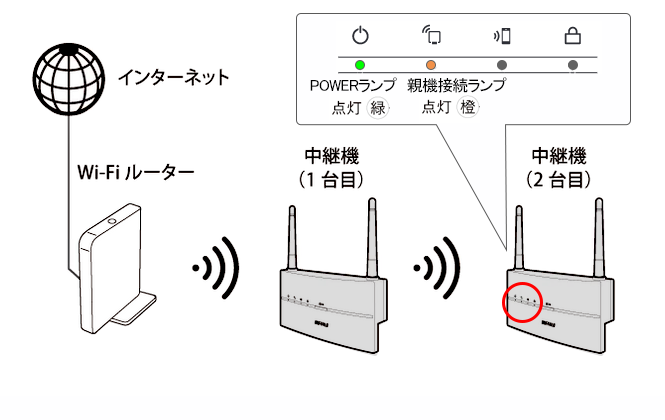
ランプが上図の状態でない場合は、中継機の側面のRESETボタンをPOWERランプが点滅するまで押して初期化します。
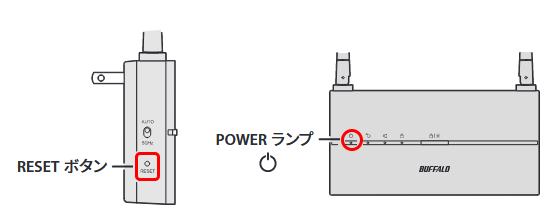
2. 2台目の中継機のWPSボタンを、WPSランプが2回ずつ点滅するまで(約2秒間)押し続けます。
2回ずつ点滅したら、ボタンから手を放します。
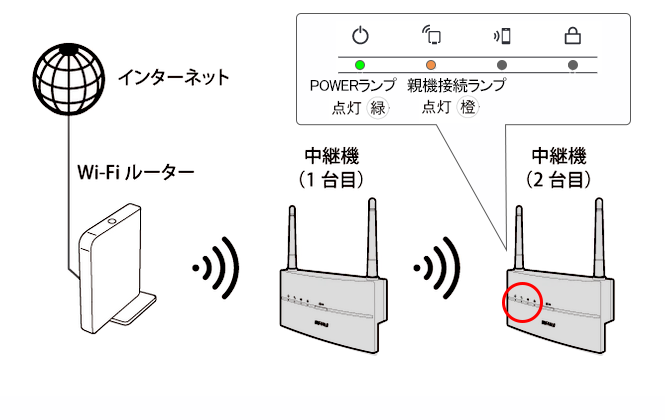
3. 1台目の中継機のWPSボタンを、WPSランプが2回ずつ点滅するまで(約2秒間)押し続けます。
2回ずつ点滅したら、ボタンから手を放します。
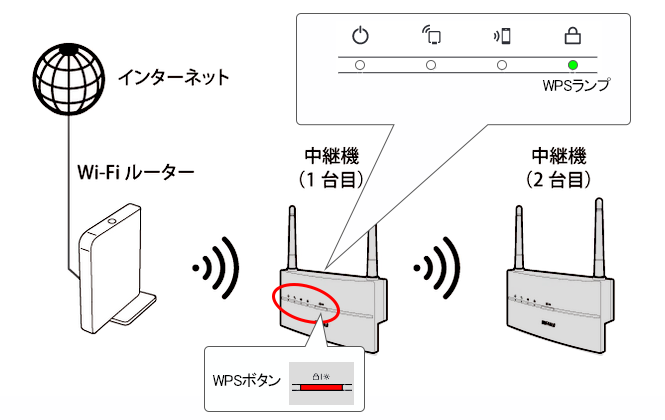
4. 中継機同士の接続設定が完了するまで、約2分待ちます。
この間に中継機は自動的に再起動しますので、手を触れずにそのままお待ちください。
5. 約2分後、1台目と2台目のWPSランプが緑色に点灯していることを確認してください。
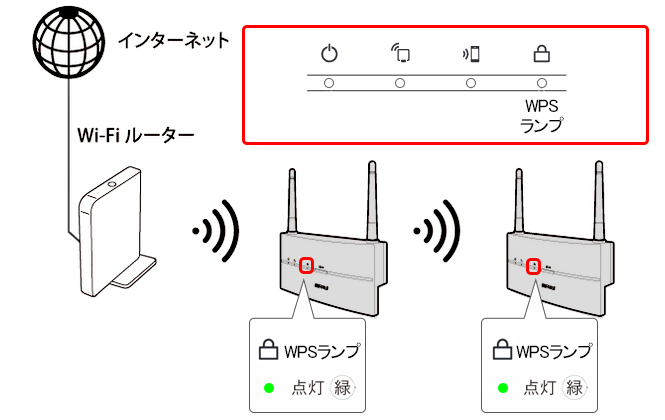
WPSランプが速く点滅している場合は、中継機同士を近づけた後、手順2からやり直してください。
WPSランプは5分間点灯した後、自動的に消灯します。
6. いったん2台目をコンセントから抜き、設置したい場所のコンセントに挿し込みます。
7. 約1分後、2台目の親機接続ランプが点灯、または点滅していることを確認し、1台目の子機接続ランプが点灯していることを確認します。
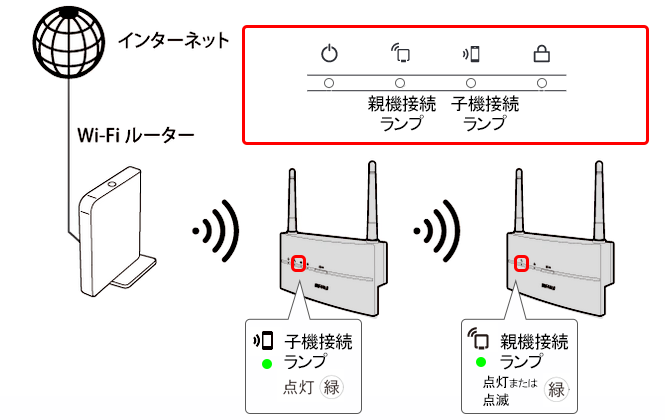
以上でWi-Fi中継機同士の接続は完了です。
このご質問の対象となる商品・OS・接続機器を表示
商品
OS・接続機器
チャット・LINEでのサポートについて
下記商品はチャット・LINEでのサポート対象外のため、電話またはメールにてお問合せいただきますようお願いいたします。
法人様向けネットワーク商品
ネットワーク対応ハードディスク(TeraStation)
<注意事項>
以下のいずれかに該当する場合、お客様の同意なくチャット・LINEでのサポートを終了させていただく場合がございます。ご了承ください。
同一のお客様から同一内容のお問合せ等の入力が複数あった場合
本サービスに関係のない画像・動画・スタンプ等が送信された場合
一定時間以上お客様からの返信がされない場合
営業時間
<オペレーター受付時間>
月~土・祝 9:30~21:00
日 9:30~17:30
※AIによる自動応答は24時間ご利用いただけます。
メールで相談について
個人向けWi-Fi/有線LAN製品、ストレージ製品のお客様にはメールで問い合わせいただく前にAIが問題解決のお手伝いを行います。
いずれかを選択して進んでください。
 Wi-Fi(無線LAN)
Wi-Fi(無線LAN) 有線LAN
有線LAN HDD(ハードディスク)・NAS
HDD(ハードディスク)・NAS SSD
SSD ブルーレイ/DVD/CDドライブ
ブルーレイ/DVD/CDドライブ メモリー
メモリー USBメモリー
USBメモリー メモリーカード・カードリーダー/ライター
メモリーカード・カードリーダー/ライター 映像/音響機器
映像/音響機器 ケーブル
ケーブル マウス・キーボード・入力機器
マウス・キーボード・入力機器 Webカメラ・ヘッドセット
Webカメラ・ヘッドセット スマートフォンアクセサリー
スマートフォンアクセサリー タブレットアクセサリー
タブレットアクセサリー 電源関連用品
電源関連用品 アクセサリー・収納
アクセサリー・収納 テレビアクセサリー
テレビアクセサリー その他周辺機器
その他周辺機器 法人向けWi-Fi(無線LAN)
法人向けWi-Fi(無線LAN) 法人向け有線LAN
法人向け有線LAN LTEルーター
LTEルーター 法人向けNAS・HDD
法人向けNAS・HDD SSD
SSD ブルーレイ/DVD/CDドライブ
ブルーレイ/DVD/CDドライブ 法人向けメモリー・組込み/OEM
法人向けメモリー・組込み/OEM 法人向けUSBメモリー
法人向けUSBメモリー メモリーカード・カードリーダー/ライター
メモリーカード・カードリーダー/ライター 映像/音響機器
映像/音響機器 法人向け液晶ディスプレイ
法人向け液晶ディスプレイ 法人向けケーブル
法人向けケーブル 法人向けマウス・キーボード・入力機器
法人向けマウス・キーボード・入力機器 法人向けヘッドセット
法人向けヘッドセット 法人向けスマートフォンアクセサリー
法人向けスマートフォンアクセサリー 法人向けタブレットアクセサリー
法人向けタブレットアクセサリー 法人向け電源関連用品
法人向け電源関連用品 法人向けアクセサリー・収納
法人向けアクセサリー・収納 テレビアクセサリー
テレビアクセサリー オフィスサプライ
オフィスサプライ その他周辺機器
その他周辺機器 データ消去
データ消去






